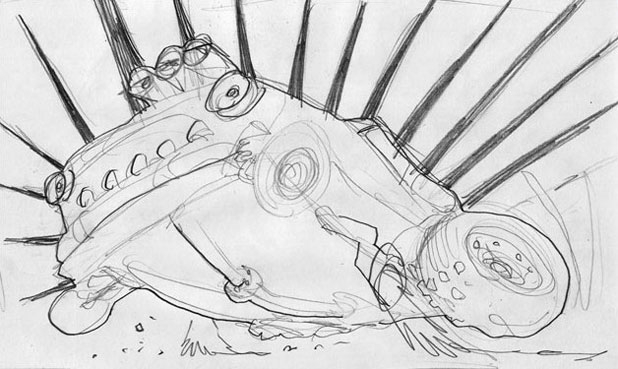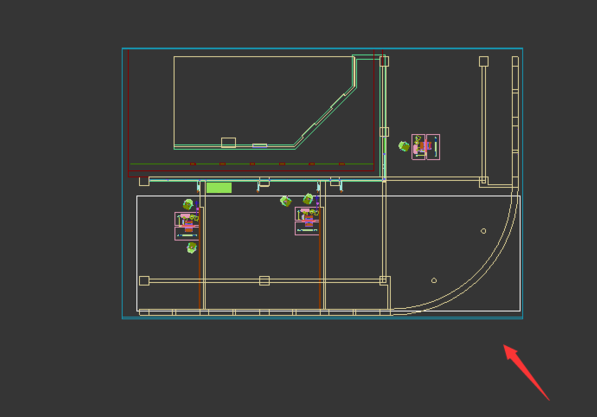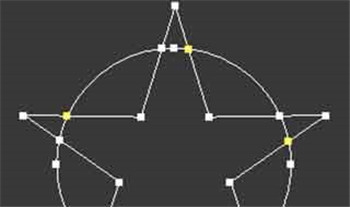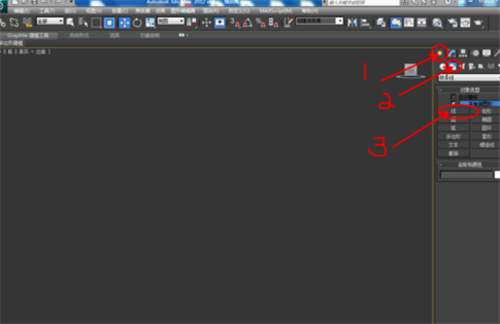3dmax渲染完成后让电脑自动关机的设置方法与步骤(3dmax如何设置渲染完成后自动关机)优质
3dmax怎么设置渲染完成后电脑自动关机?有些图片渲染需要很长时间。那么3dmax渲染结束后如何自动关机呢?本文小编将要和大家分享3dmax渲染完成后让电脑自动关机的设置方法与步骤。感兴趣的小伙伴们快和小编一起来看看详细的教程吧!
3dmax渲染完成后让电脑自动关机的设置方法:
步骤一。在网上下载3dmax渲染电脑自动关机脚本。打开3dmax软件。按下键盘F10键。打开渲染设置面板。
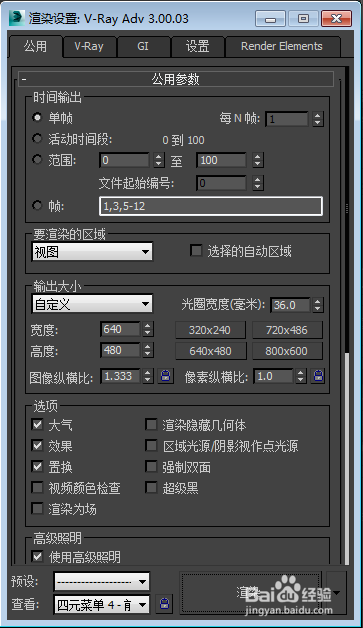
步骤二。在3dmax软件的渲染设置公用-脚本-渲染后期-文件下添加3dmax渲染电脑自动关机脚本。
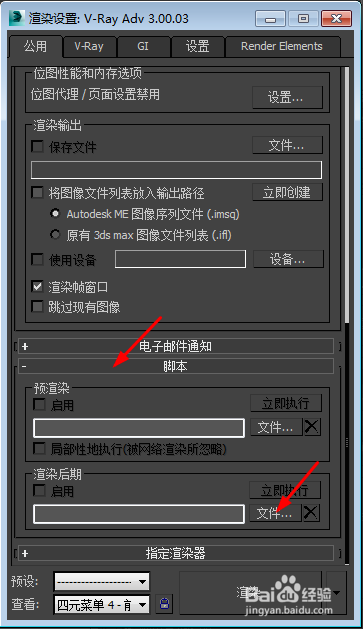
步骤三。点击文件后。会弹出后期渲染脚本文件窗口。打开下载好的3dmax渲染电脑自动关机脚本。
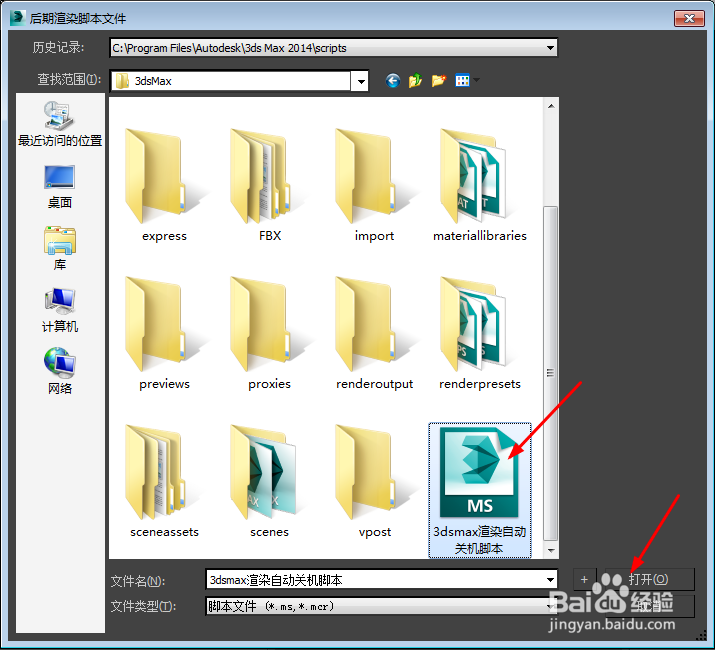
步骤四。添加3dmax渲染电脑自动关机脚本后。在启用前面打钩。然后点击渲染。
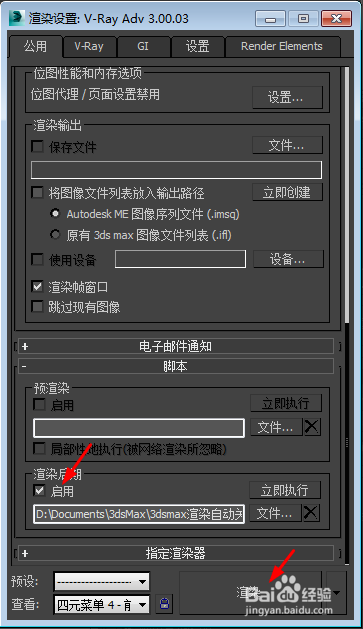
步骤五。3dmax渲染完成后。电脑会弹出一个窗口提示Windows将在1分钟内关闭。3dmax渲染完成后让电脑自动关机设置完成。
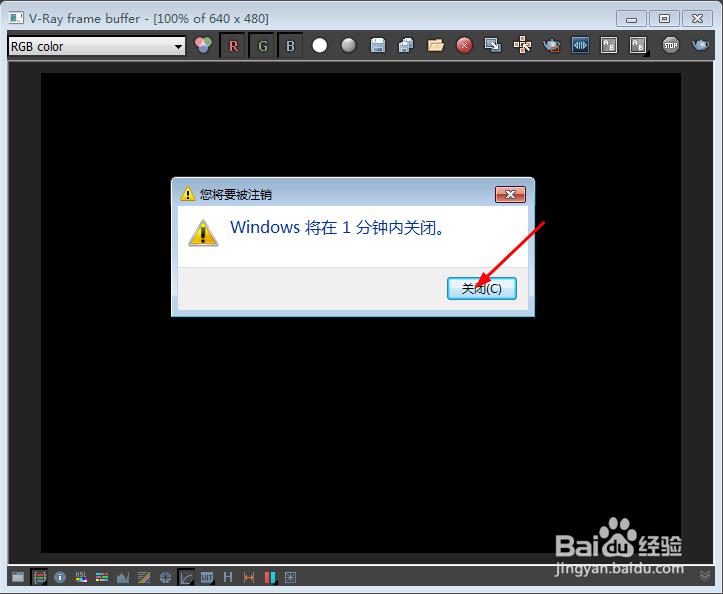
以上五个步骤就是3dmax渲染完成后让电脑自动关机的设置方法与步骤。希望本文的方法分享可以给大家带来帮助。节约大家等待3dmax渲染完成后将电脑关机的时间。
更多精选教程文章推荐
以上是由资深渲染大师 小渲 整理编辑的,如果觉得对你有帮助,可以收藏或分享给身边的人
本文标题:3dmax渲染完成后让电脑自动关机的设置方法与步骤(3dmax如何设置渲染完成后自动关机)
本文地址:http://www.hszkedu.com/26747.html ,转载请注明来源:云渲染教程网
友情提示:本站内容均为网友发布,并不代表本站立场,如果本站的信息无意侵犯了您的版权,请联系我们及时处理,分享目的仅供大家学习与参考,不代表云渲染农场的立场!
本文地址:http://www.hszkedu.com/26747.html ,转载请注明来源:云渲染教程网
友情提示:本站内容均为网友发布,并不代表本站立场,如果本站的信息无意侵犯了您的版权,请联系我们及时处理,分享目的仅供大家学习与参考,不代表云渲染农场的立场!